שרת ה- HTTP של אפאצ'י הוא שרת אינטרנט חינמי, הוא חוצה פלטפורמות ויש לו תמיכה במערכת הפעלה כמו Linux, Mac OS, Windows, BSD.
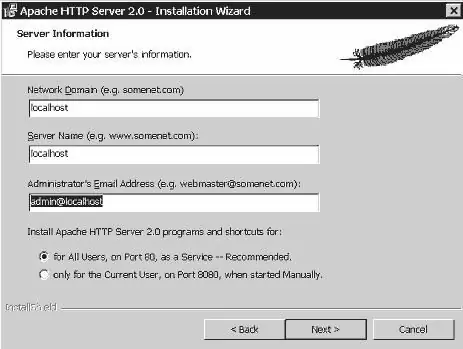
זה הכרחי
מחשב עם גישה לאינטרנט
הוראות
שלב 1
עקוב אחר קישור זה https://apache.rinet.ru/dist/httpd/binaries/win32/ והורידו את ההפצה להתקנת שרת האפצ'י. הפעל את קובץ ההתקנה של שרת האינטרנט Apache, חלון עם הסכם רישיון יופיע על המסך, קבל אותו על ידי סימון התיבה המתאימה, עבור לחלון הבא
שלב 2
לאחר מכן, הזן את פרטי השרת: שם תחום השרת, כתובת הדוא ל של מנהל המערכת, שם השרת. אם אתה מתקין את השרת במחשב מקומי, השתמש ב- localhost כשמות השרת, בחר את מספר היציאה בתחתית החלון. השרת יקבל בקשות ביציאה זו, הגדיר את הערך ל- 80 או 8080, כדי להמשיך בהפעלת שרת האפצ'י, לחץ על הבא.
שלב 3
בחר כיצד ברצונך להתקין את שרת ה- Apache שלך: רגיל או מותאם אישית. לאחר מכן, בחלון הבא, בחר את התיקיה שבה תתקין את השרת. לאחר מכן תופיע הודעה לפיה היא מוכנה להתקנה.
שלב 4
לחץ על כפתור ההתקנה, קבצי השרת יועתקו ואז יושקו אוטומטית. לאחר מכן הקלד את חלון הדפדפן https:// localhost / או https://127.0.0.1/, דף השרת ייפתח
שלב 5
השתמש בכלי השירות ApacheMonitor כדי לנהל, להפעיל ולעצור את השרת, או להשתמש במסוף הניהול של Windows. הפעל את הפקודות "התחל" - "הגדרות" - "לוח הבקרה" - "כלי ניהול" - "שירותים", בחלון שמופיע בחר באפצ'י 2, התקשר לתפריט ההקשר כדי להפעיל את השירות, לעצור או להפעיל מחדש.
שלב 6
לאחר מכן בחרו בפריט "מאפיינים" בתפריט ההקשר, מתוך הרשימה הנפתחת "סוג הפעלה" בחרו בפריט "אוטומטי", במקרה זה השירות יופעל אוטומטית עם הפעלת המערכת. ניתן גם להוסיף את השרת להפעלה אוטומטית כדלקמן: פתח את הקובץ /etc/rc.conf מהתיקיה עם השרת המותקן, הוסף את הטקסט apache_enable = "YES" לשורה האחרונה.






